Aplicación de salud de Apple(Se abre en una nueva ventana) ofrece una gran cantidad de información relacionada con su salud e historial médico, su condición física y actividad física, y sus estadísticas vitales, todo accesible desde su iPhone. Pero hay aún más en la aplicación de lo que parece. Puede agregar sus medicamentos y configurar alertas sobre cuándo tomarlos, compartir su información médica con su médico y sus seres queridos, inscribirse para la donación de órganos y realizar un seguimiento de su salud en general. Aquí hay 10 formas de aprovechar al máximo la aplicación Salud de Apple.
Resumen
1. Crear una identificación médica
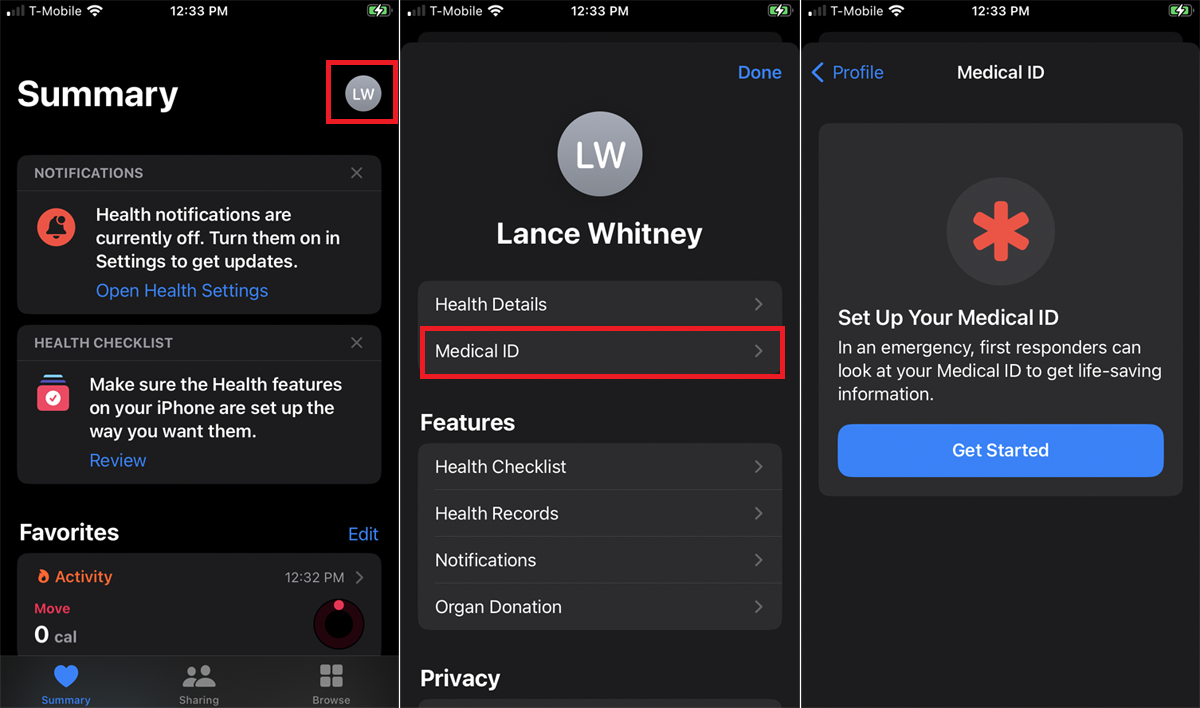
La pantalla de identificación médica en la aplicación Salud contiene información sobre sus condiciones médicas, alergias, medicamentos, tipo de sangre y contactos de emergencia. En caso de una emergencia, otras personas, como familiares y personal médico, pueden acceder a estos detalles desde la pantalla de bloqueo de su teléfono.
Para configurar su ID y agregar los datos necesarios, abra la aplicación Salud y toque el ícono de su perfil en la esquina superior derecha. Elegir Identificación médicaluego toque el Empezar botón.
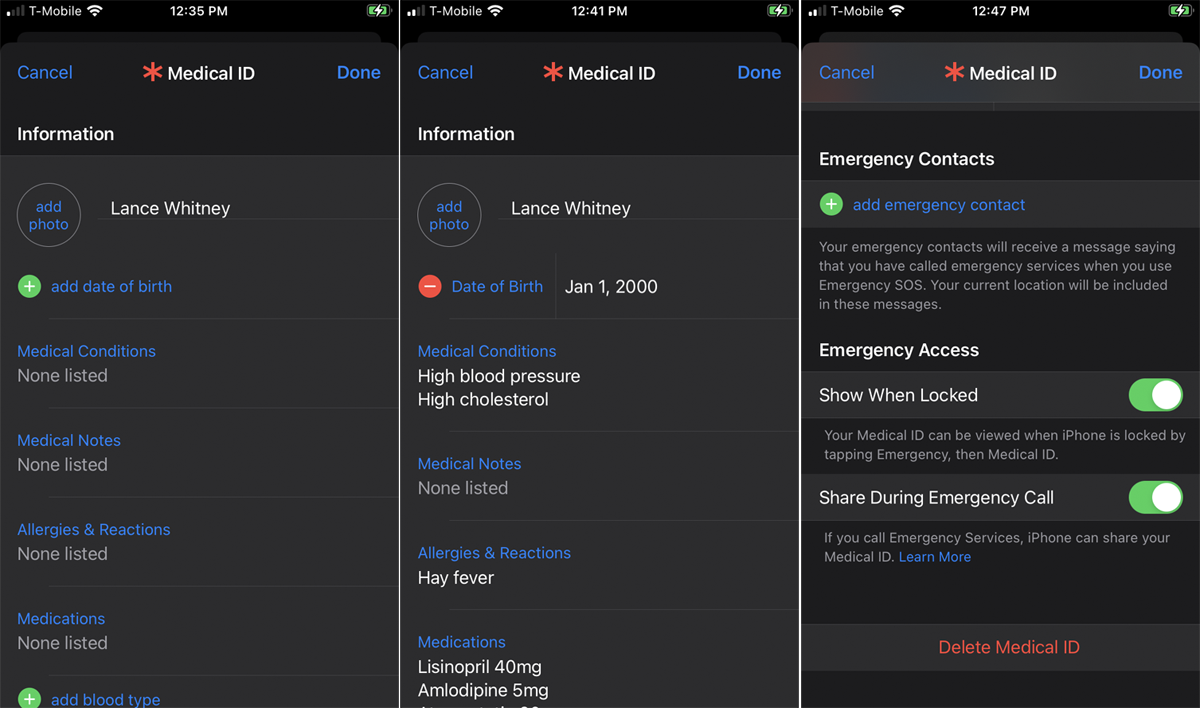
Luego puede agregar su fecha de nacimiento, condiciones médicas, notas médicas, alergias y reacciones, medicamentos, tipo de sangre, estado de donante de órganos, peso, altura, idioma principal y contacto de emergencia. Asegúrese de encender los interruptores para Mostrar cuando está bloqueado y Compartir durante una llamada de emergencia en la sección Llamada de emergencia para que su identificación médica sea accesible desde la pantalla de bloqueo durante una emergencia.
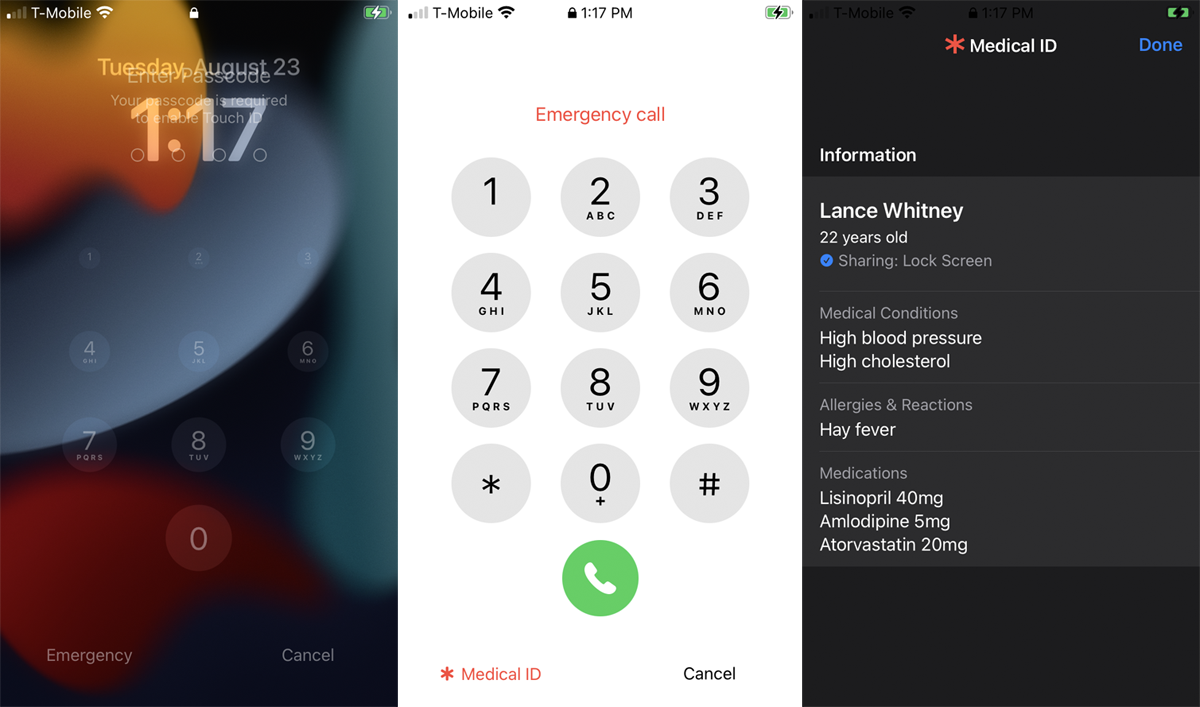
Para acceder a su identificación médica usted mismo, simplemente abra la aplicación Salud, toque el ícono de su perfil y seleccione Identificación médica. Pero, ¿qué sucede si tiene una discapacidad y no puede usar su teléfono? Alguien que necesite ver esa información, como un miembro de la familia o un profesional médico, puede acceder a ella desde la pantalla de bloqueo.
Si el iPhone tiene un botón de Inicio, púlselo para mostrar la pantalla del teclado. Para teléfonos sin botón de inicio, deslice hacia arriba para mostrar la misma pantalla. Tocar Emergenciaentonces escoge Identificación médica para mostrar toda su información de identificación médica.
2. Regístrese para la donación de órganos
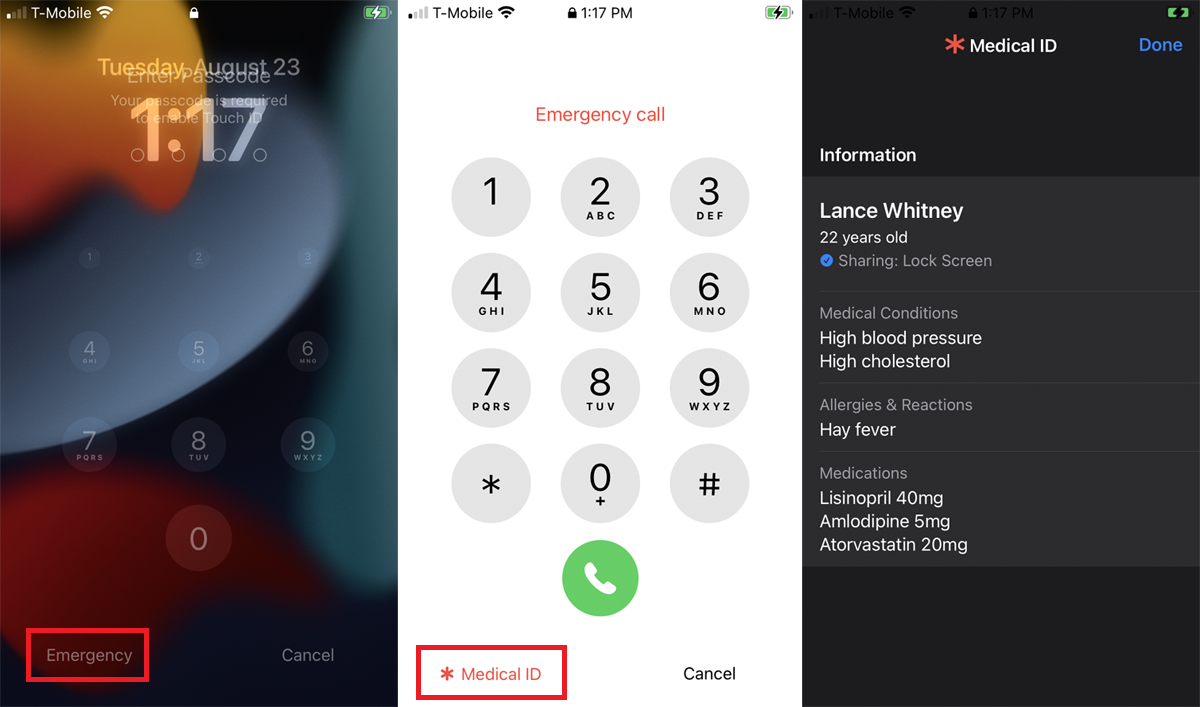
Puede registrarse como donante de órganos directamente desde la aplicación Salud. Toque el ícono de su perfil para abrir la pantalla de su perfil, luego seleccione Donación de Organos. Toque en el Regístrate con Dona Vida botón. Confirme la información existente, luego agregue los detalles requeridos. Tocar Continuarluego revise la información en la siguiente pantalla y toque Registro completo con Done Vida.
3. Habilite una lista de verificación de salud
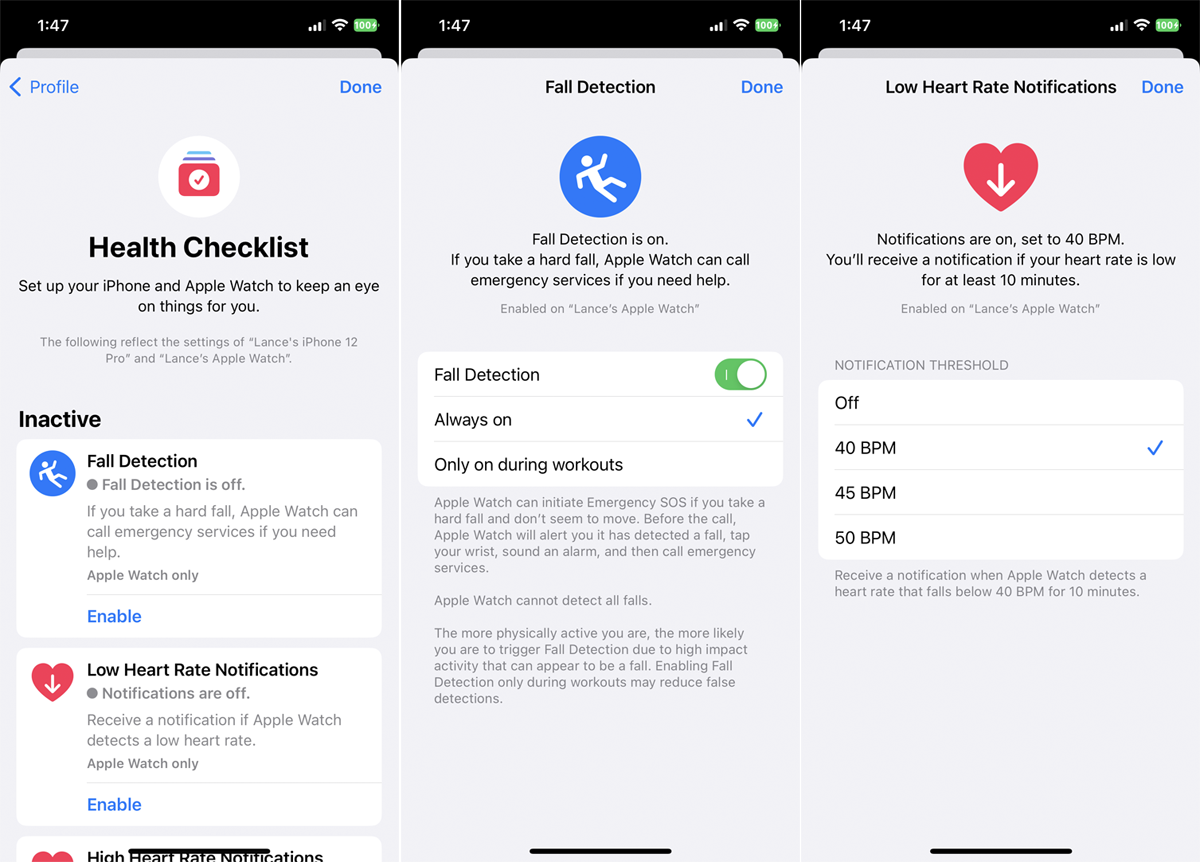
Cuando su iPhone y Apple Watch están emparejados, puede recibir una alerta si se detecta una determinada condición médica o enfermedad. Desde la aplicación Salud, abra la pantalla de su perfil y toque Lista de verificación de salud. Los propietarios de Apple Watch verán opciones de detección de caídas, notificaciones de frecuencia cardíaca baja, notificaciones de ritmo irregular, notificaciones de estabilidad al caminar y notificaciones de ruido.
Tocar Habilitar al lado de cada opción en la sección Inactiva que desea monitorear. Se pueden establecer configuraciones adicionales para cada elemento, como mantener la detección de caídas activada en todo momento o solo durante los entrenamientos. También puede establecer el umbral para las notificaciones de frecuencia cardíaca baja. Cuando está habilitado, cada elemento aparecerá en la sección Activo.
4. Agregue sus registros médicos
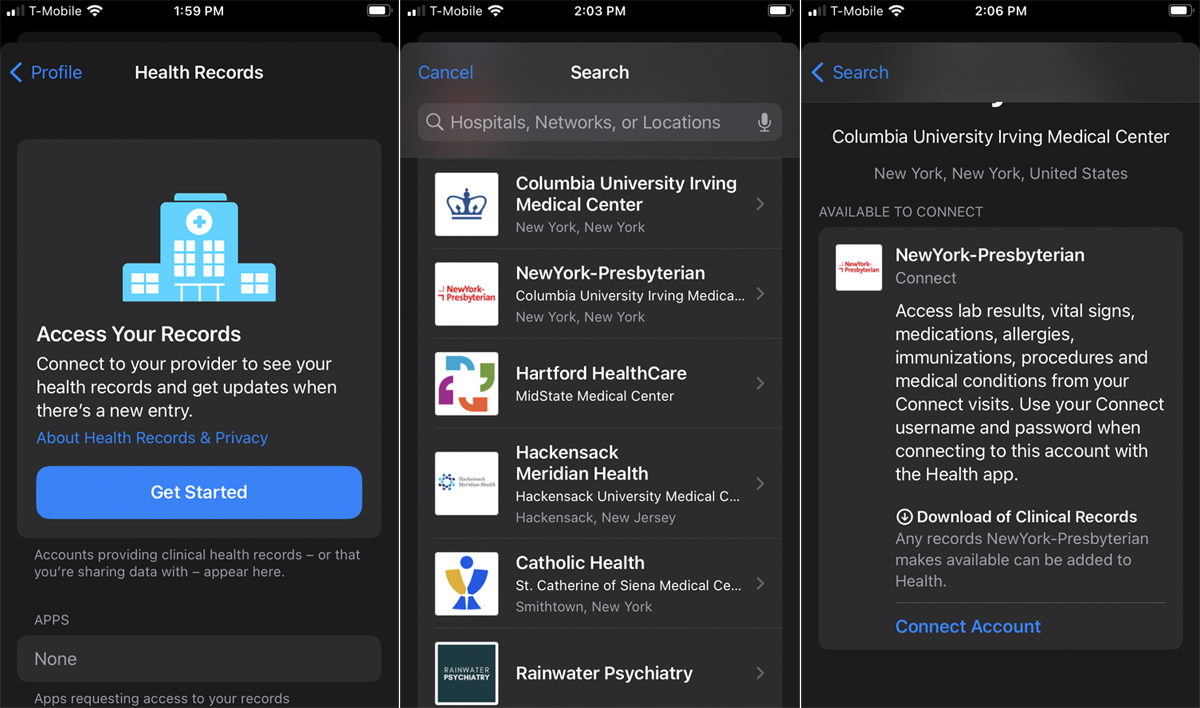
Puede agregar y ver sus registros médicos de hospitales y centros de atención médica compatibles. Para que esto funcione, necesitará una cuenta con el proveedor médico, que debe haber configurado desde su portal web asociado. Desde la aplicación Salud, abra la pantalla de su perfil y toque Registros de saludluego seleccione Empezar.
A continuación, se le pide que conceda permiso para que la aplicación acceda a su ubicación. Seleccione Permitir mientras usa la aplicación corcel Permitir una vez para ver una lista de hospitales y centros médicos cercanos. Toque el nombre de la instalación que tiene sus registros médicos, luego elija Conectar e inicie sesión con su cuenta. Confirme que desea acceder y la aplicación Salud crea una conexión.
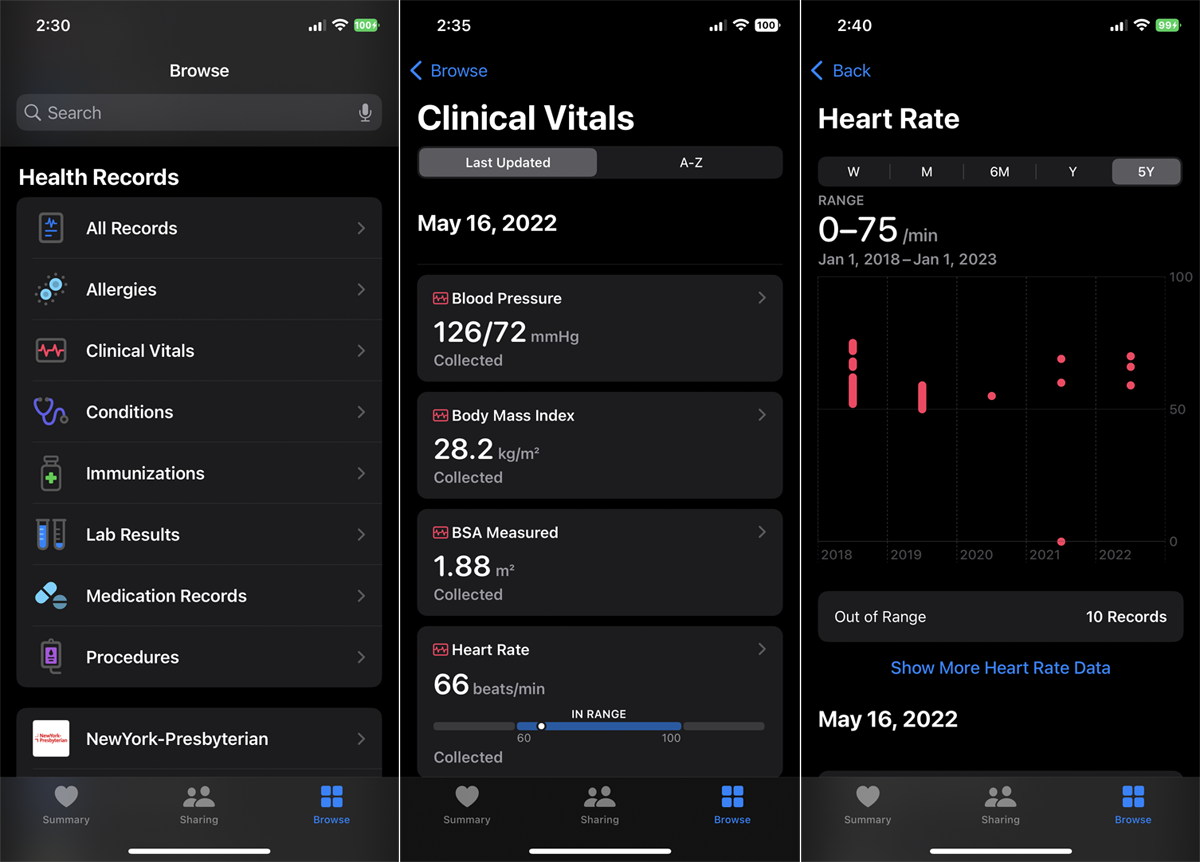
Después de conectarse con sus proveedores de atención médica, puede ver sus registros médicos anteriores desde la aplicación Salud. Toque en el Navegar , luego deslícese hacia abajo hasta la sección Registros de salud. Tocar Todos los registros para ver todos sus registros de cada proveedor que haya agregado a la aplicación.
También puede tocar una categoría específica, como Alergias o Resultados de laboratorio, para ver solo esos resultados. Toque un proveedor específico para ver todos los registros de esa instalación. También puede tocar un resultado específico para ver más detalles y datos históricos.
5. Agregue una tarjeta de vacunas COVID-19 a la aplicación de salud
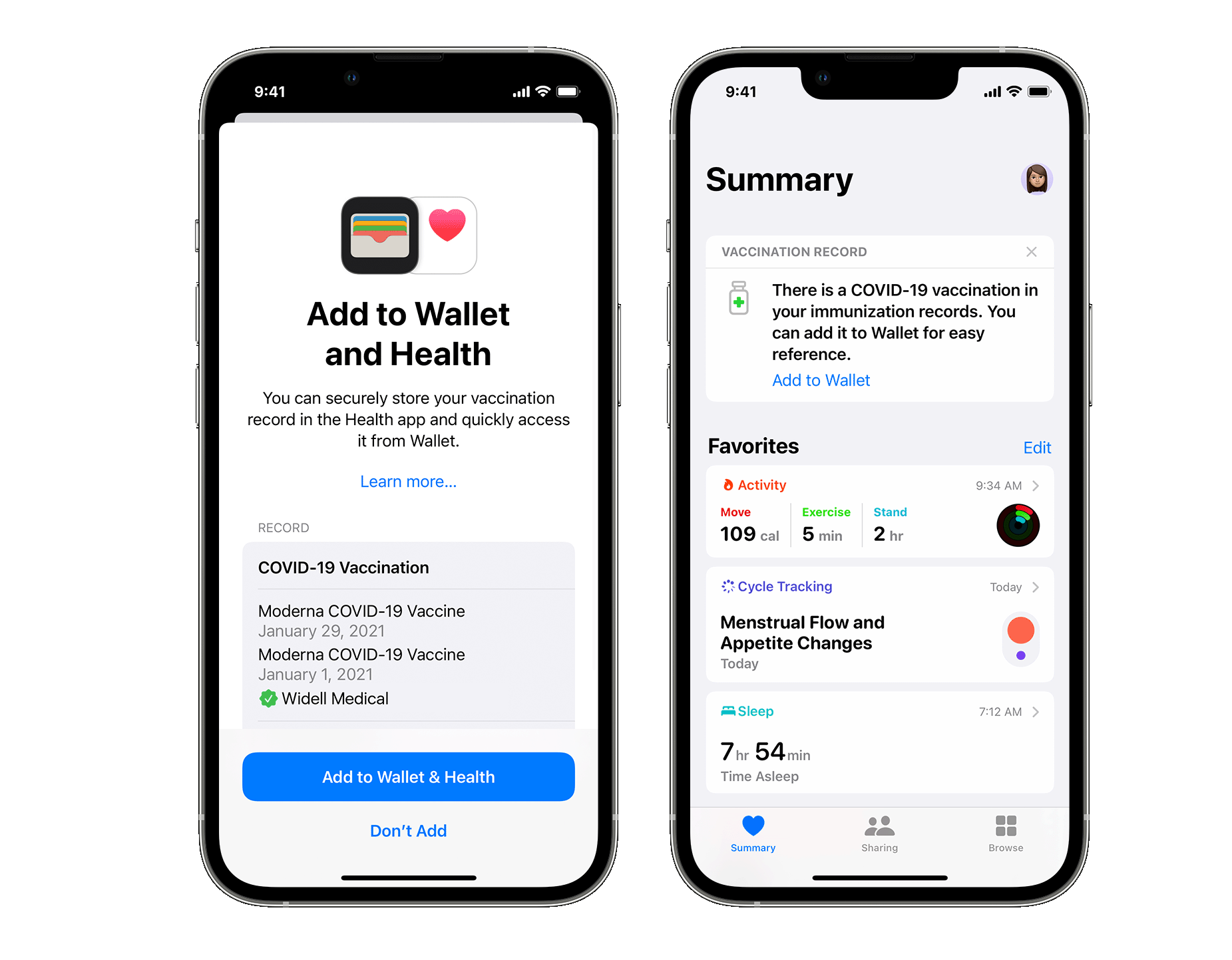
Menos lugares requieren que presente prueba de vacunación contra el COVID-19 en estos días, pero con el lanzamiento pendiente de un refuerzo enfocado en Omicron en el horizonte, puede ser beneficioso tener sus registros de vacunas listos. En el iPhone, la forma más fácil de agregar registros de vacunación(Se abre en una nueva ventana) a la aplicación Salud es con un código QR.
Naturalmente, es un poco difícil escanear un código QR que está en su teléfono con su teléfono, pero puede guardar una imagen de su código QR, manténgalo presionado, toque Abierto en Salud y luego seleccione Añadir a Monedero y Salud. O envíese registros por correo electrónico con un código QR o súbalo a un servicio de almacenamiento en la nube, ábralo en otro dispositivo y escanee el código con su iPhone. Tocar Añadir a Monedero y Salud. Encuéntralo más tarde a través de Navegar > Registros de salud > Inmunizaciones > Vacuna COVID-19.
Recomendado por Nuestros Editores
6. Agregue sus medicamentos
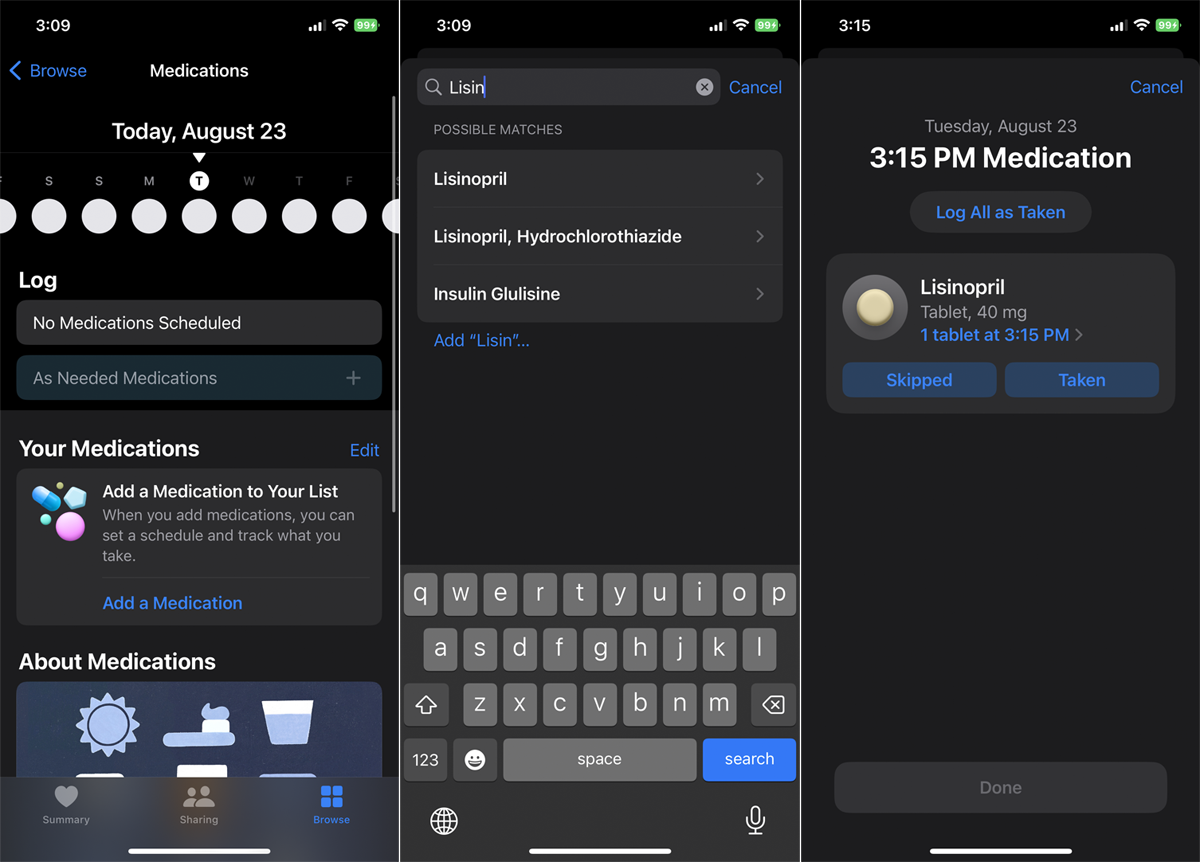
Lo nuevo con iOS 16 es una opción que le permite agregar y administrar sus medicamentos. Incluso puede configurar temporizadores para que le avise cuándo tomar cada uno. Para configurar esto, toque el botón Navegar icono en la parte inferior y seleccione medicamentos. Tocar Agregar un medicamento, luego escriba el nombre del medicamento o escanee el nombre y la dosis en una botella con la cámara del teléfono. Elija el tipo de medicamento, la dosis y la frecuencia. En el momento correcto, aparecerá una notificación para recordarle que debe tomar el medicamento.
7. Realice un seguimiento de su salud y estado físico
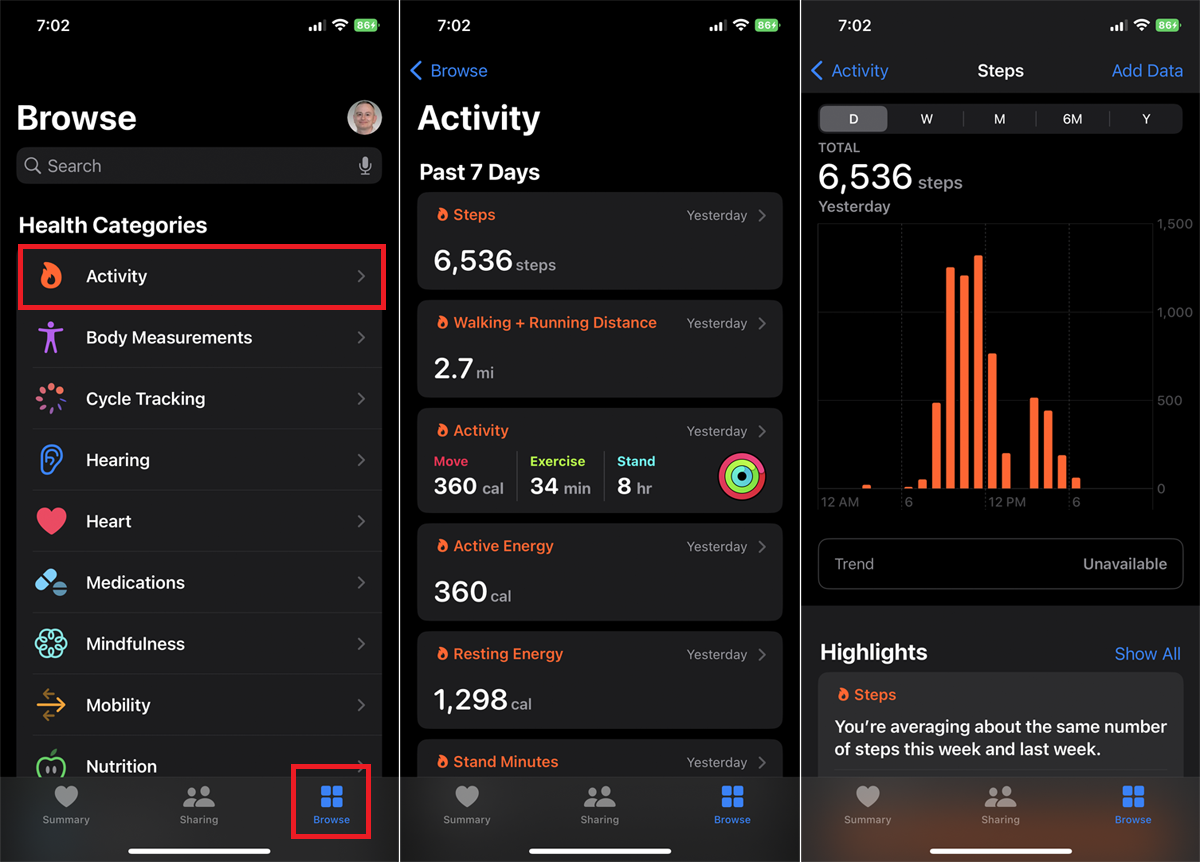
Si tiene un Apple Watch, la aplicación Salud sincroniza, almacena y muestra automáticamente su actividad. Pero incluso sin un Apple Watch, la aplicación registra ciertos datos, especialmente si usa iOS 16. Para ver esta información en la aplicación Salud, toque el Navegar icono y seleccione Actividades.
Verás estadísticas sobre las distancias que recorriste y recorriste, la cantidad de minutos de pie, la cantidad de minutos de ejercicio, la cantidad de tramos subidos y la cantidad de pasos caminados. Toque una estadística específica para ver sus datos históricos.
8. Ver un resumen de su información de salud
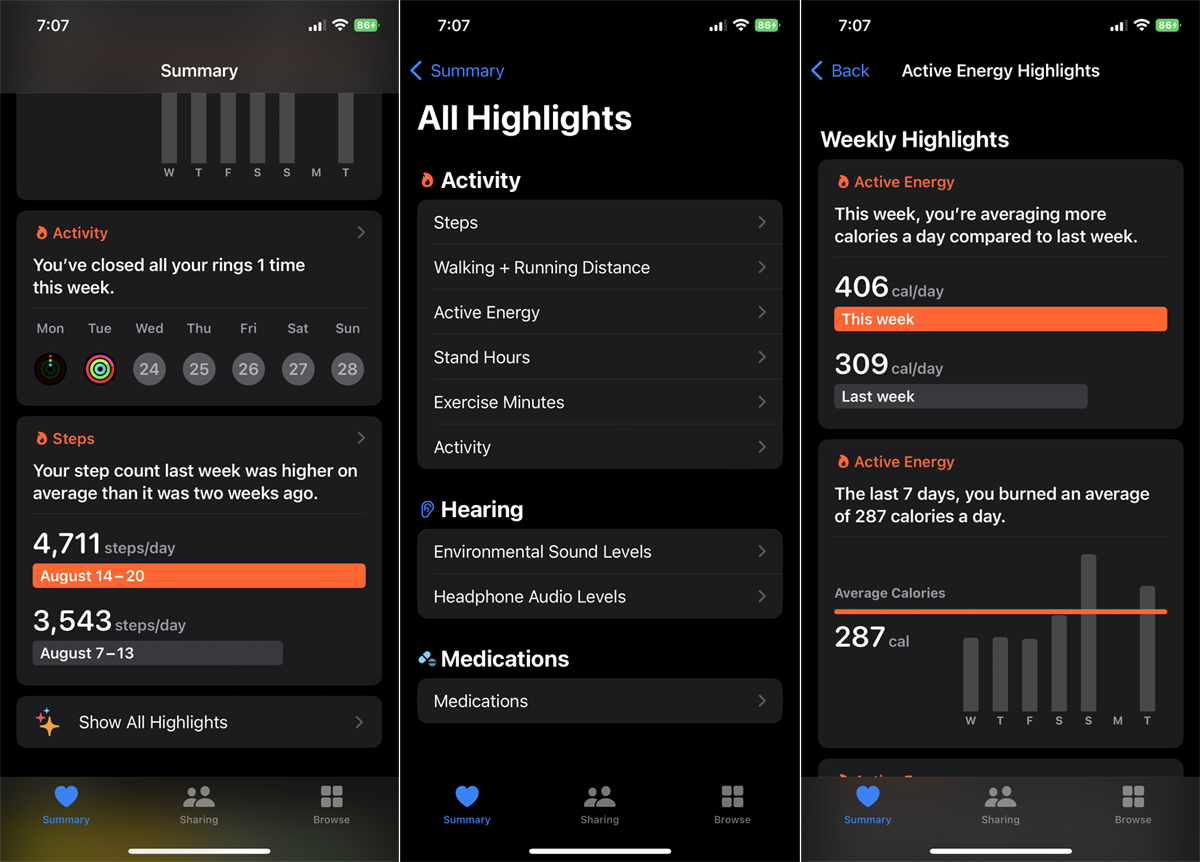
Para ver sus últimos registros de salud, datos de actividad y otros aspectos destacados, toque el Resumen icono en la parte inferior de la pantalla. Deslice hacia abajo la pantalla para ver cada tipo de datos. Tocar Mostrar todos los aspectos destacados para ver destacados adicionales. Toque un punto destacado específico para ver sus resultados recientes.
9. Comparta su información de salud

Puede compartir ciertos datos médicos y de salud con otras personas, incluidos familiares y su propio médico. Toque en el Intercambio en la parte inferior de la aplicación Health, luego toque compartir con alguien. Luego puede elegir un miembro de la familia y elegir los datos específicos que desea compartir. Toque Compartir y la persona recibirá una invitación para ver sus datos.
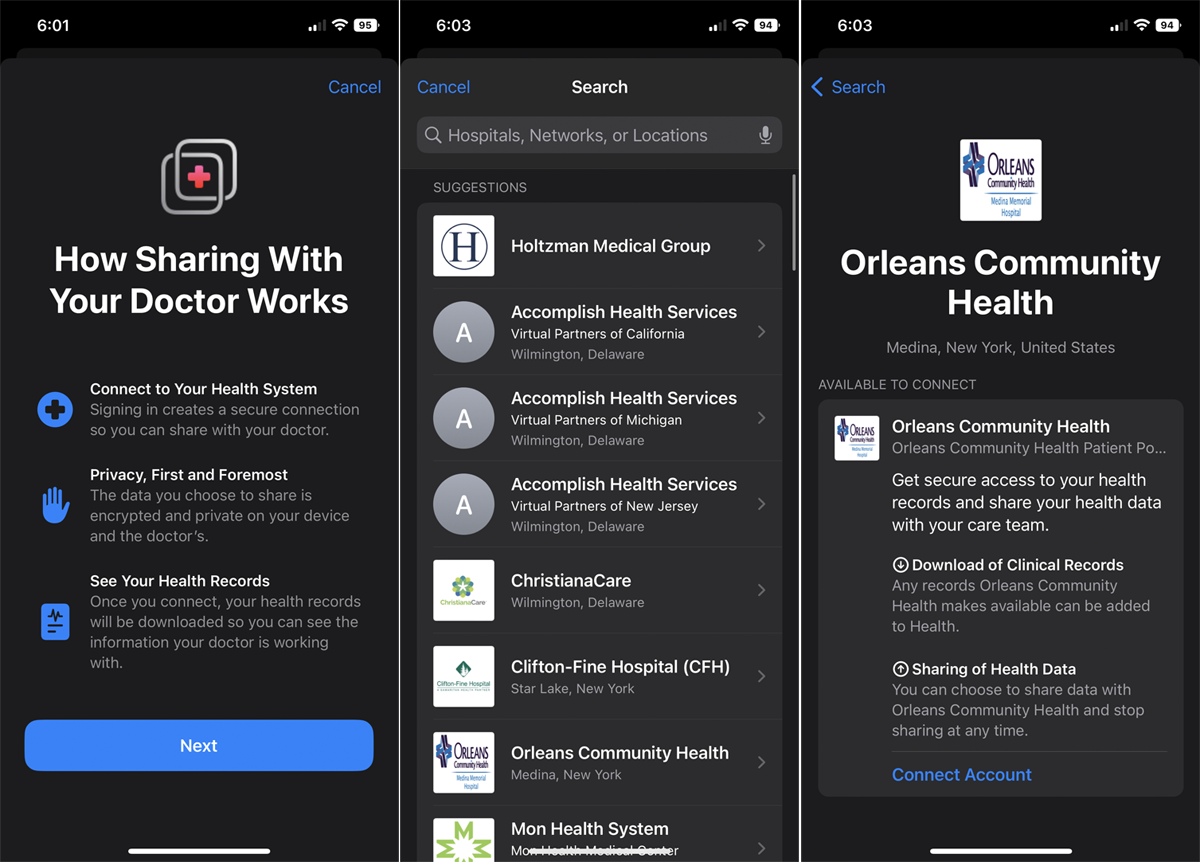
Para compartir información de salud con su médico o centro médico, toque Intercambioluego elija el Comparta con su médico Enlace. Tocar próximo para ver una lista de proveedores compatibles. Para que pueda compartir información de esta manera, su médico debe ser compatible con la función, así que consulte primero con ellos antes de probar esto. Si ve a su médico, toque su nombre y conecte su cuenta.
¿Fanático de Apple?
Suscríbete a nuestro Resumen semanal de Apple para recibir las últimas noticias, reseñas, consejos y más directamente en su bandeja de entrada.





